win11毛玻璃特效怎么开启 win11系统开启毛玻璃特效的步骤
更新时间:2021-10-04 15:51:00作者:huige
毛玻璃是一种透明玻璃效果,在win7系统中自带有这个功能,然而很多人在升级到win11系统之后,不知道要怎么开启毛玻璃特效,其实打开方法也不难,感兴趣的小伙伴们不妨可以跟着小编一起来看看win11系统开启毛玻璃特效的步骤吧。
具体步骤如下:
1、首先点击任务栏下方的开始,并点击“设置”。
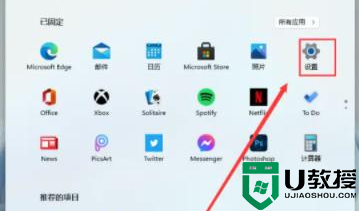
2、然后在设置界面中点击“个性化”。
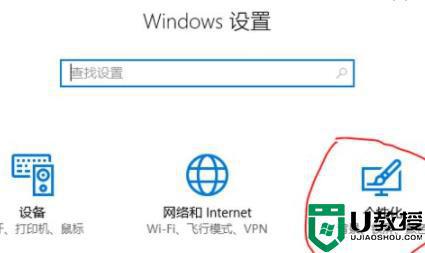
3、在个性化的左侧任务栏中点击“颜色”。
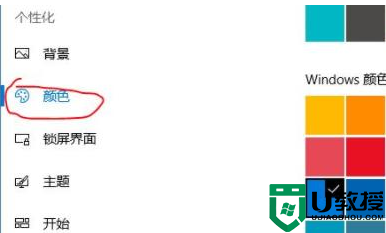
4、此时可以看到右侧任务栏中的“透明效果”。

5、最后将下面的开关开启即可解决。
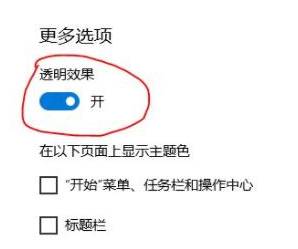
通过上面的方法win11系统就可以开启毛玻璃特效了,是不是很简单呢,大家只要按照上面的方法来进行操作就可以开启了。
win11毛玻璃特效怎么开启 win11系统开启毛玻璃特效的步骤相关教程
- win11怎么设置毛玻璃效果 win11毛玻璃特效如何开启
- win11系统怎么做成毛玻璃特效 图文教你给win11系统设置毛玻璃效果
- windows11毛玻璃效果怎么设置 win11如何设置毛玻璃效果
- win11毛玻璃怎么设置 win11怎么设置毛玻璃效果
- win11毛玻璃怎么设置 win11窗口毛玻璃如何开启
- windows11动画效果怎么关闭 win11关闭特效和动画的步骤
- win11特效关闭怎么设置 win11系统如何关闭动态效果
- win11动画效果怎么设置 win11的动画效果如何开启
- Win11如何开启开发者选项 win11系统开启开发者选项的步骤
- win11如何打开安全启动 win11系统开启安全启动的步骤
- Windows 11系统还原点怎么创建
- win11系统提示管理员已阻止你运行此应用怎么解决关闭
- win11internet选项在哪里打开
- win11右下角网络不弹出面板
- win11快捷方式箭头怎么去除
- win11iso文件下好了怎么用
热门推荐
win11系统教程推荐
- 1 windows11 中文怎么设置 win11语言设置中文的方法
- 2 怎么删除win11系统的所有无用文件 Win11删除多余系统文件的方法
- 3 windows11 任务栏设置全透明方法 win11任务栏全透明如何设置
- 4 Win11系统搜索不到蓝牙耳机设备怎么回事 window11搜索不到蓝牙耳机如何解决
- 5 win11如何解决任务管理器打不开 win11任务管理器打不开解决教程
- 6 win11序列号激活码2022年最新永久 免费没过期的win11激活码大全
- 7 win11eng键盘不好用怎么删除 详解删除win11eng键盘的方法
- 8 Win11时间图标不见的两种恢复方法
- 9 win11安装不上Autocad软件怎么回事 win11安装不上Autocad软件的处理方法
- 10 万能的Win11专业版激活码大全 Win11专业版激活密钥神key

